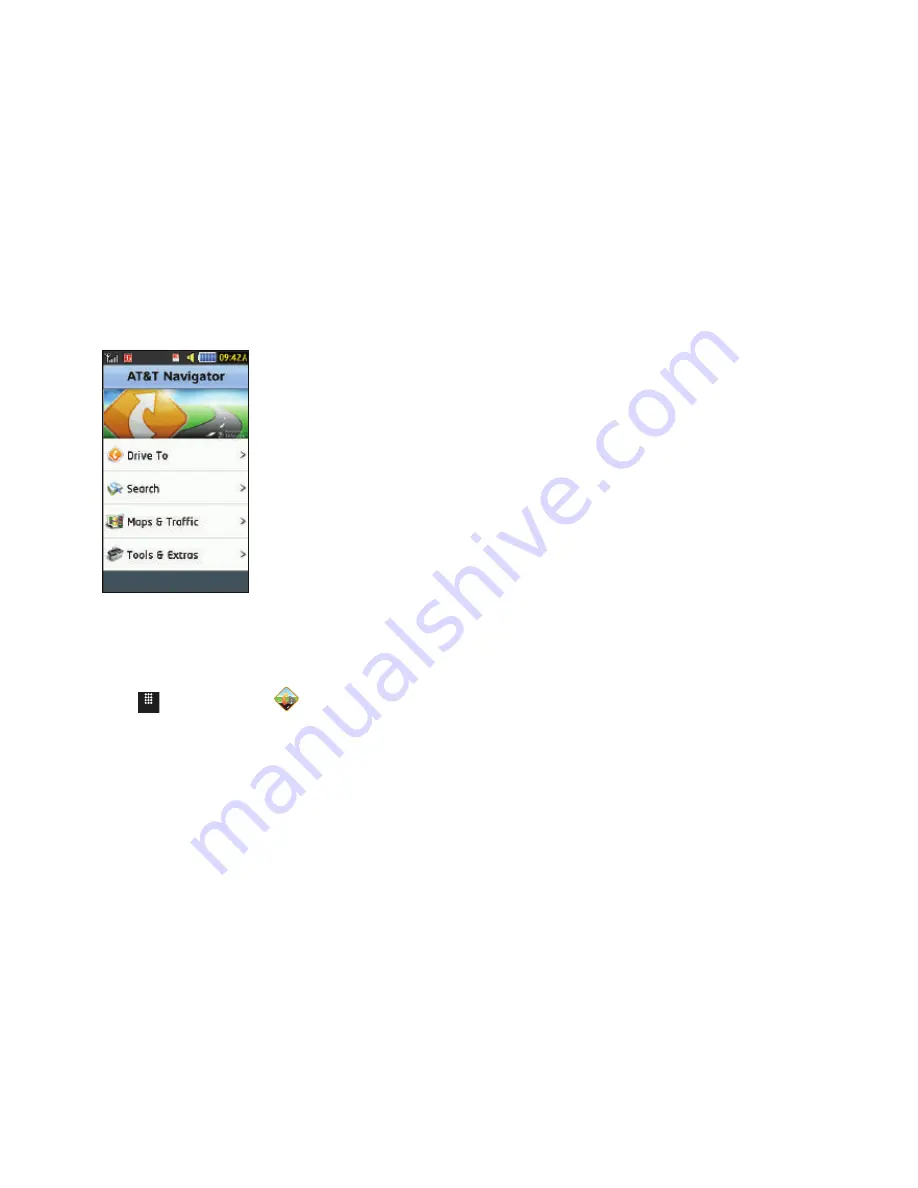
140
5.
Aparecerá la pantalla principal de AT&T Navigator.
Uso del navegador
Aunque el teléfono no incluye teclas suaves izquierda y derecha,
éstas están disponibles como botones en pantalla para que usted
pueda activar sus características correspondientes.
1.
Toque
➔
AT&T Navigator
.
2.
Seleccione una opción y siga las instrucciones en pantalla
para activar una característica del navegador.
• Drive To
(Conducir a): le permite obtener instrucciones para ir en
automóvil desde donde está hasta un destino deseado. Las
opciones incluyen:
–
My Favorites
(Mis favoritos): muestra sus sitios de navegación GPS
favoritos (marcados).
–
Recent Places
(Lugares recientes): muestra las ubicaciones que
introdujo recientemente.
–
Address
(Dirección): muestra ubicaciones introducidas manualmente.
–
Intersection
(Intersección): se utiliza para localizar una dirección
específica, usando dos direcciones de calle por separado para
identificar una intersección. Éstas se pueden introducir manualmente
(Type It) o hablando en el teléfono (Speak It).
–
City
(Ciudad): le permite introducir una ciudad, estado y/o provincia
para la navegación.
–
Businesses
(Comercios): le permite introducir el tipo o nombre,
categoría o ubicación de un comercio.
–
Airports
(Aeropuertos): le permite usar aeropuertos locales basados en
una ubicación de GPS actual o introducir manualmente el nombre o
código de aeropuerto de 3 letras.
• Search
(Buscar): le permite buscar la dirección diciéndola o
introduciendo la información manualmente. Esta función le permite
buscar ubicaciones mediante opciones tales como: Food/Coffee
(Comida/café), Gas Stations (Gasolineras), Gas By Price (Gasolina
por precio), Banks/ATMs (Bancos/cajeros automáticos), WiFi Spots
(Sitios WiFi), Parking Lots (Estacionamientos), Hotels & Motels
(Hoteles y moteles), Movie Theaters (Salas de cine), Car Rentals
(Alquiler de vehículos) y más.
• Maps & Traffic
(Mapas y tráfico): brinda acceso a mapas
bidimensionales (2D) y tridimensionales (3D) para su ubicación
actual y para varias categorías de ubicaciones, como aeropuertos y
contactos.
• Tools & Extras
(Herramientas y extras): ofrece funciones
adicionales, como grabar su ubicación actual, crear y almacenar
ubicaciones tipo My Favorites (Mis favoritos), acceder al recorrido
del producto y establecer preferencias detalladas de la aplicación.
Menú






























